Если у вас возникло ощущение, что ваш MacBook становится все медленнее и медленнее, виновато слишком много бесполезных расширений. Многие из нас загружают расширения с неизвестных веб-сайтов, даже не подозревая об этом. Со временем эти расширения продолжают накапливаться и, таким образом, приводят к медленной и раздражающей работе вашего MacBook. Я думаю, у многих людей возникает вопрос: что это такое и как удалить расширения?
В основном существует 3 типа расширений: надстройка, плагин и расширение. Все они представляют собой программное обеспечение, созданное для того, чтобы ваш браузер мог предоставлять вам более индивидуальные услуги и дополнительные инструменты. При этом они также различаются во многих случаях.
Часть 1. Каковы различия между надстройками, плагинами и расширениями
Аддон — это разновидность программного обеспечения. Это может расширить функциональность некоторых приложений. Другими словами, он может добавить в браузер дополнительные функции, чтобы браузер работал лучше.
Расширение используется для расширения функциональности браузера так же, как и Add-on. Эти два в основном одинаковы, поскольку они добавляют в браузер различные вещи, чтобы браузер работал лучше.
Плагин немного другой. Он не может быть запущен самостоятельно и может только что-то изменить на текущей веб-странице. Можно сказать, что плагин не такой мощный по сравнению с надстройкой и расширением.

Почему так важно избегать дополнительных надстроек, плагинов и расширений?
Крайне важно избегать дополнительных надстроек, плагинов и расширений, поскольку они могут замедлить работу вашего веб-сайта, поставить под угрозу его безопасность и создать проблемы совместимости с другими плагинами или темами.
Часть 2: Как удалить расширения на компьютере Mac
В этом посте мы представим два метода, которые помогут вам удалить ненужные плагины и расширения на вашем Mac.
1.Удалите плагины и расширения с помощью Macube Cleaner.
Macube Cleaner — это приложение, предназначенное для поиска и очистки ненужного мусора на вашем MacBook. Это также позволяет пользователю легко управлять всеми расширениями на компьютере.
Сначала скачайте Macube Cleaner(откроется в новом окне). Когда вы откроете Macube Cleaner, вы увидите следующую поверхность. Нажмите ToolKit слева. В ToolKit имеется 3 инструмента. Выберите средний — Расширения.
Скачать Бесплатно Скачать Бесплатно
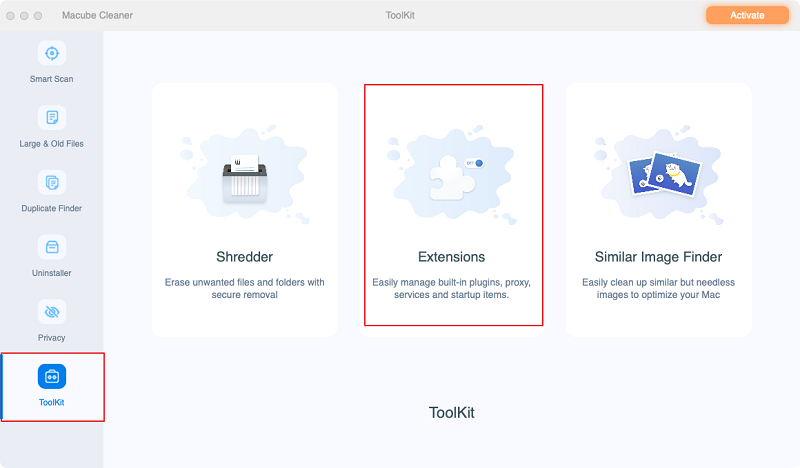
Затем нажмите «Сканировать» или «Просмотр», чтобы проверить все расширения на вашем MacBook.
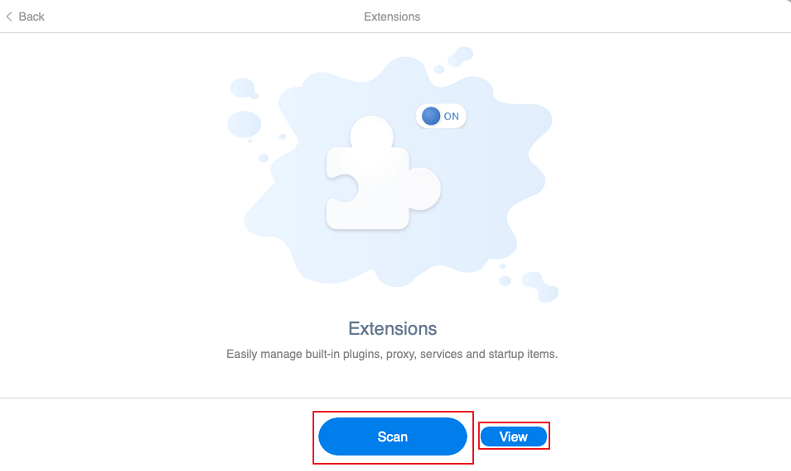
После нажатия кнопки «Сканировать» или «Просмотр» вы попадаете в центр управления расширениями. Все расширения на вашем компьютере находятся здесь. Все они распределены по категориям, чтобы вы могли легко их найти и реализовать свою цель.
Вход в левом верхнем углу — это расширения запуска.
Прокси — это расширения, служащие дополнительными помощниками некоторых приложений для расширения их функциональности.
QuickLook включает плагины, которые устанавливаются для расширения возможностей Quick Look.
Службы содержат расширения, обеспечивающие удобный сервис для пользователя.
Плагины Spotlight включают плагины, которые добавляются для улучшения функциональности Spotlight.
Отключите нежелательные расширения, чтобы ваш Mac загружался и работал быстрее!
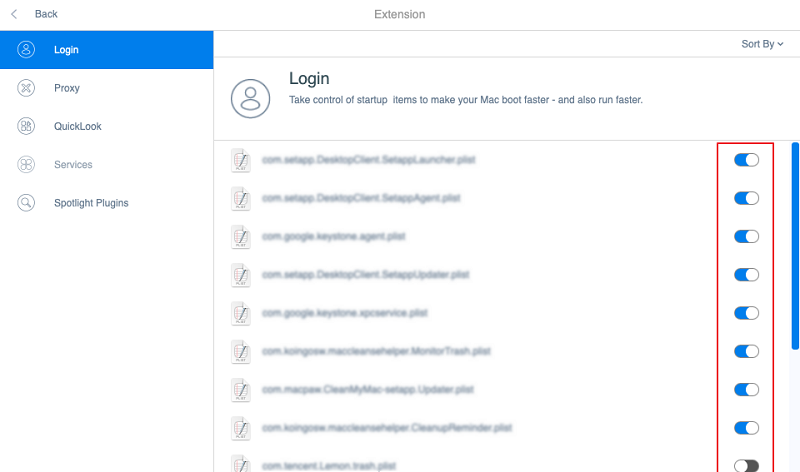
2.Управление плагинами и расширениями вручную.
Если вы не хотите загружать дополнительное приложение, вы всегда можете выполнить следующие действия, чтобы отключить или удалить расширения в своих браузерах.
В Мозилле Фаерфокс
Сначала нажмите кнопку меню в правом верхнем углу, чтобы открыть меню. Затем нажмите «Настройки».
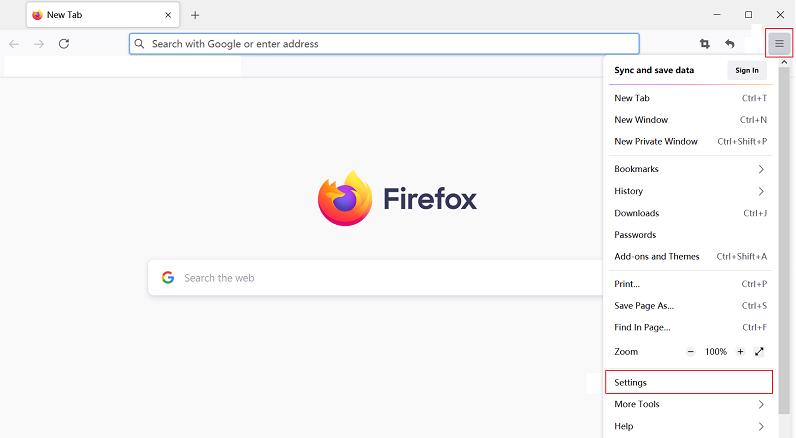
Затем нажмите «Расширения и темы» слева.
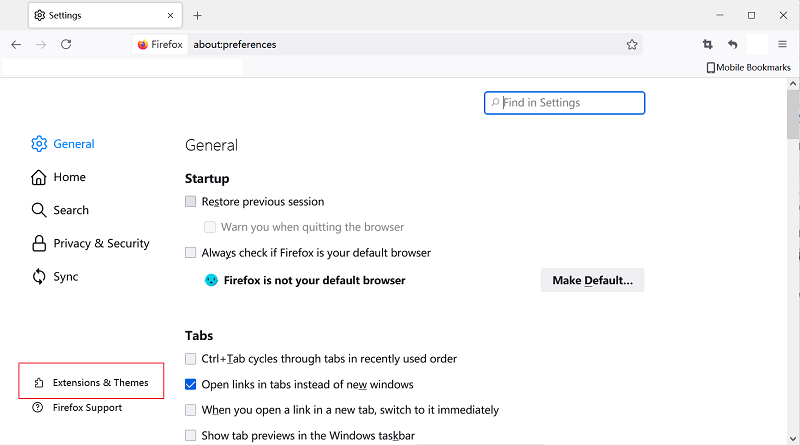
Нажмите «Расширения» слева. Затем нажмите кнопку справа, чтобы отключить их.
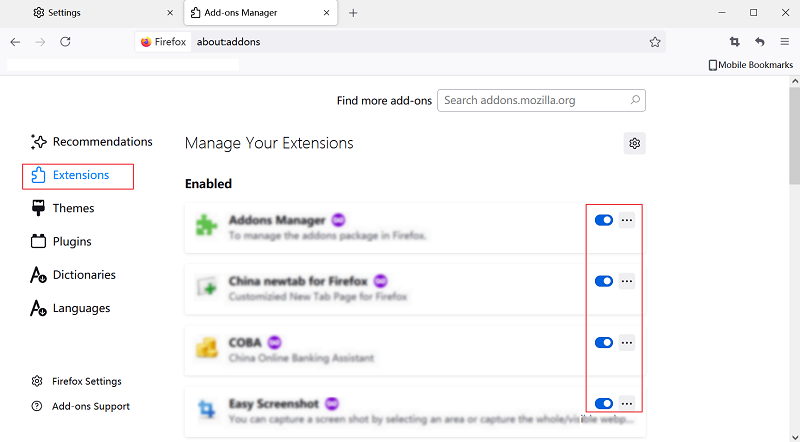
Если вы также хотите управлять плагинами Firefox или удалять их, нажмите «Плагины» слева. Затем нажмите на маленький логотип справа, чтобы отключить их.
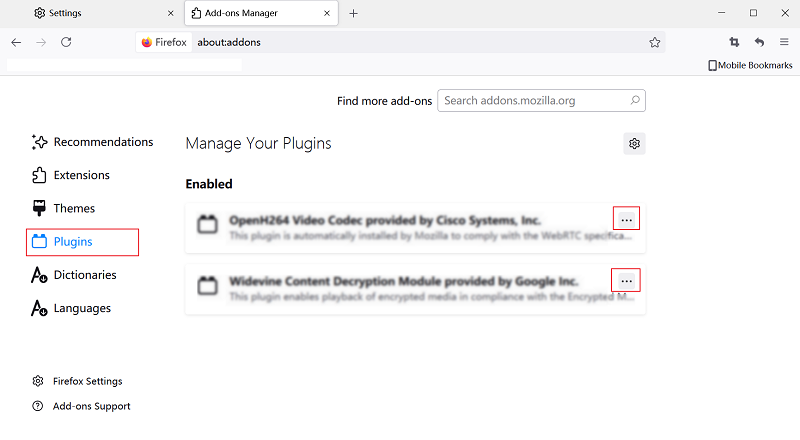
В Гугл Хроме
Сначала нажмите кнопку меню в правом верхнем углу. Затем нажмите «Дополнительные инструменты» > «Расширения».
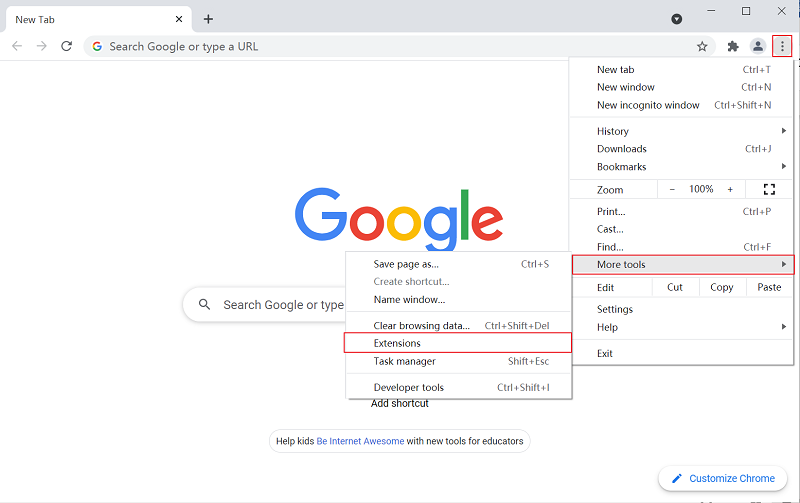
Далее мы видим расширения. Вы можете нажать кнопку справа, чтобы отключить его, или нажать «Удалить», чтобы напрямую удалить расширение.
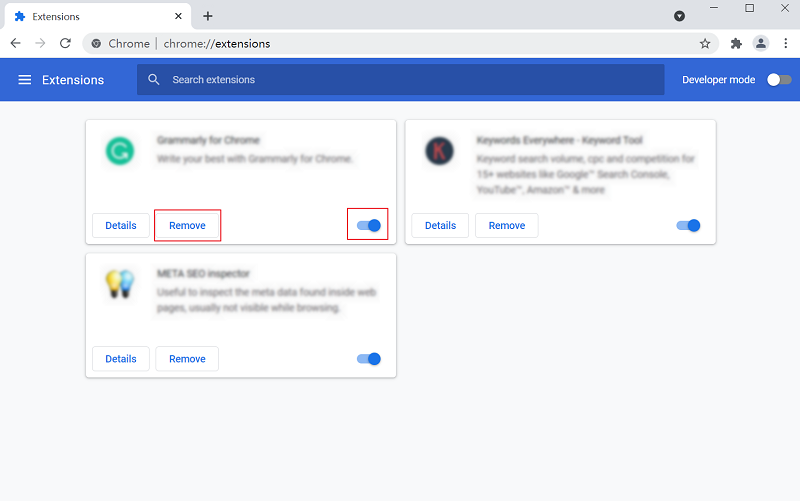
В Сафари
1. Нажмите Safari после открытия приложения Safari > щелкните «Настройки».
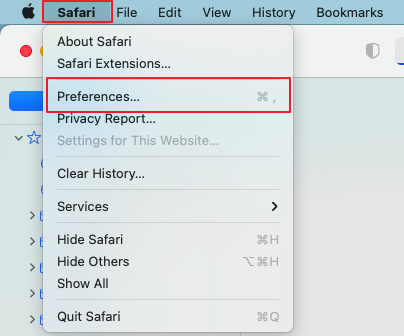
2. Нажмите «Расширения» вверху. Нажмите квадрат рядом с фиолетовым логотипом, чтобы отключить его, и нажмите «Удалить», чтобы напрямую удалить расширение Safari.
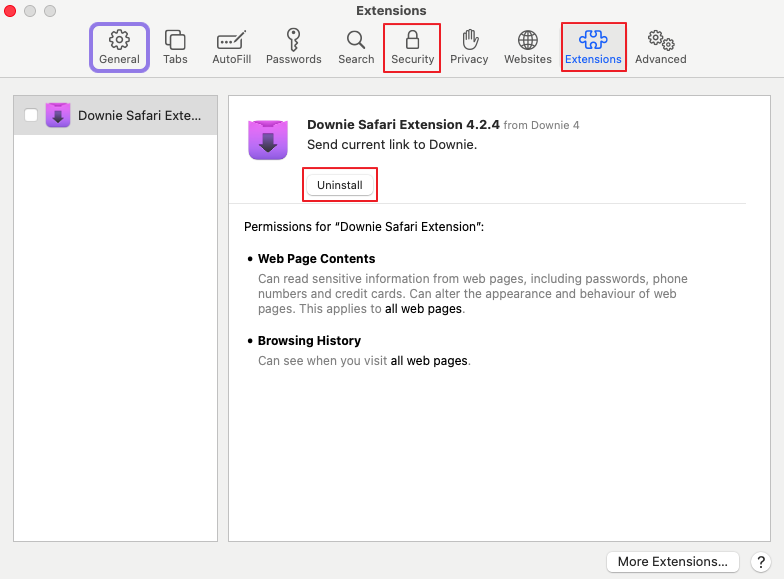
Если вы хотите удалить плагины Safari, вы можете перейти на вкладку «Безопасность». Затем снимите флажок рядом с «Интернет-плагины», чтобы флажок «Разрешить плагины» был снят и выключен.
После ознакомления с тем, как удалить плагины и расширения на MacBook Air, стало очевидно, что первый метод будет более удобным. По сравнению с управлением расширениями вручную из одного браузера в другой, управление расширениями с помощью мощного Macube Cleaner может избавить вас от множества хлопот и ошибок. Он также может помочь вам в ежедневном обслуживании вашего MacBook, например, в удалении ненужных файлов и дубликатов изображений, экономии места на MacBook и обеспечении быстрой работы вашего MacBook, как нового.

Macube Cleaner
Speed up and troubleshoot your Mac super easily with a Macube full-featured free trial!
Start Free Trial